При игре в Dying Light можно столкнуться с ситуацией, когда потребуется перенести сохраненные данные на другой аккаунт или компьютер. Это может быть необходимо например, при покупке нового компьютера или желании играть с другого аккаунта.
Перенос сохранений может показаться сложным процессом, но на самом деле все довольно просто. В данной статье мы разберем, как перенести сохранения в Dying Light на другой аккаунт или компьютер, чтобы вы могли продолжить игру с места, где остановились.
Существует несколько способов переноса сохранений. В данной статье мы рассмотрим несколько возможных вариантов, в том числе и через сторонние программы.
Как перенести сохранения в игре "Dying light"

Вводная информация
В игре "Dying light" сохранения используются для сохранения игрового прогресса и ачивментов. Перенос сохранений может быть полезен, когда вы меняете аккаунт на другой компьютер или просто хотите продолжить игру на другом устройстве. Но как это сделать?
Способы переноса сохранений
Существует несколько способов перенести сохранения в игре "Dying light":
- Использование облачного хранилища Steam
- Копирование файлов сохранений вручную
Использование облачного хранилища Steam
Самый простой и надежный способ перенести сохранения в игре "Dying light" - использование облачного хранилища Steam. Для этого необходимо:
- Войти в Steam на обоих устройствах и убедиться, что настройки Steam включены для использования облачного хранилища.
- Запустить игру на первом устройстве и сохранить игру. Объект сохранения должен быть автоматически синхронизирован с облачным хранилищем, если у вас включено использование этого сервиса.
- Запустить игру на втором устройстве, выбрать сохранение из облачного хранилища и начать играть.
Объект сохранения автоматически загрузится на второе устройство. Отсутствие облачного хранилища может привести к необходимости переноса файлов сохранения вручную.
Копирование файлов сохранений вручную
Если вы не можете использовать облачное хранилище, вам придется копировать файлы сохранения вручную. Для этого необходимо:
- Найти файлы сохранения на первом устройстве. Они находятся по адресу: C:\Program Files (x86)\Steam ata\{YOUR STEAM ID}\239140\remote.
- Скопировать файлы сохранения на флешку или в облачное хранилище.
- Перейти на второе устройство и найти путь к каталогу сохранений. Он может отличаться в зависимости от вашей ОС. В Windows файлы сохранений хранятся по адресу: \{USERNAME}\Documents\DyingLight\out\save
- Скопировать файлы сохранения на второе устройство и запустить игру.
Заключение
Перенос сохранений в игре "Dying light" достигается двумя способами: через облачное хранилище Steam и копирование файлов сохранения вручную. Оба способа просты в реализации, но использование облачного хранилища является более надежным и удобным способом для большинства игроков.
Подготовка к переносу
1. Создание резервной копии
Перед переносом сохранений на другой аккаунт или компьютер необходимо создать резервную копию вашего текущего прогресса в игре. Для этого откройте меню настроек в игре и найдите раздел "Сохранения". Нажмите на кнопку "Создать копию сохранения" и дождитесь завершения процесса.
Скопируйте полученный файл резервной копии в надежное место, например, на внешний жесткий диск или облачное хранилище, чтобы вы могли быстро передать его на новый аккаунт или компьютер.
2. Проверка совместимости версий
Перед переносом сохранений на другой аккаунт или компьютер необходимо убедиться в совместимости версий игры и сохранений. Если вы собираетесь играть в ту же версию игры, где и был сохранен ваш прогресс, то можно переносить сохранения без каких-либо дополнительных действий. Однако, если версии игры различаются, то необходимо узнать, какие изменения внесены в сохранения и как они могут повлиять на игровой процесс.
3. Перенос сохранений на новый аккаунт или компьютер
Для переноса сохранений на другой аккаунт или компьютер необходимо скопировать резервную копию файла сохранения в нужную директорию на новом устройстве. Обычно, это папка с игрой в директории программы или домашней папке пользователя (в зависимости от операционной системы).
После этого откройте игру на новом устройстве и найдите раздел "Сохранения". Выберите пункт "Загрузить сохранения" и укажите путь к скопированному файлу резервной копии. После завершения процесса загрузки сохранений вы сможете продолжить игру с того же места, где остановились на старом устройстве.
Перенос сохранений на другой компьютер
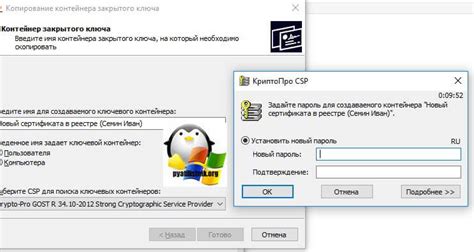
Способы переноса сохранений
Перенос сохранений в игре Dying Light можно осуществить несколькими способами:
- Копирование папки с сохранениями на флешку или в облачное хранилище.
- Использование программы для создания резервных копий игровых сохранений (например, GameSave Manager).
- Перенос данных через Steam cloud.
Копирование папки с сохранениями
Для копирования папки с сохранениями на другой компьютер необходимо:
- Открыть проводник и перейти в директорию с сохранениями.
- Скопировать папку с сохранениями на флешку или загрузить ее в облачное хранилище.
- На другом компьютере необходимо скопировать папку из флешки или скачать ее из облака в ту же директорию с сохранениями.
Использование GameSave Manager
Для использования GameSave Manager необходимо скачать и установить программу на оба компьютера, затем:
- Открыть GameSave Manager на первом компьютере и выбрать Dying Light в списке игр.
- Создать резервную копию сохранений и сохранить ее на флешку или в облачное хранилище.
- На втором компьютере открыть GameSave Manager и восстановить сохранения из резервной копии.
Перенос данных через Steam cloud
Для переноса сохранений через Steam cloud необходимо проверить, включена ли данная функция в настройках Steam:
- Зайти в библиотеку игр, нажать кнопку "Свойства" на игре Dying Light.
- Перейти на вкладку "Обновления" и проверить, включен ли Steam cloud в разделе "Синхронизация в облаке".
Если функция включена, то при запуске игры на другом компьютере, Steam автоматически загрузит сохранения из облака.
Перенос сохранений на другой аккаунт
1. Копирование файлов сохранения
Для переноса сохранений игры Dying Light на другой аккаунт необходимо скопировать файлы сохранения с одного компьютера на другой. Найдите папку, в которой хранятся файлы сохранения игры, она находится по умолчанию в папке "Документы". Скопируйте файлы, начинающиеся с префикса "save-", и сохраните их на внешнем носителе, например, на флешке или в облачном хранилище.
2. Перенос сохранений на компьютер с другим аккаунтом
Перенесите файлы сохранения на компьютер, на котором уже запущена игра Dying Light под другим аккаунтом. Зайдите в папку с сохранениями, которая находится в папке "Документы", и замените существующие файлы сохранения на те, которые вы скопировали ранее. Обратите внимание, что игра должна быть закрыта перед заменой файлов сохранения.
3. Запуск игры и проверка сохранений
Запустите игру и проверьте, что сохранения успешно перенесены на другой аккаунт. Если вы все сделали правильно, то вы увидите свои сохранения и сможете продолжить игру с того же места.
Избежание потери данных

Резервное копирование
Для избежания потери данных при переносе сохранений на другой аккаунт или компьютер, необходимо создать резервную копию своих сохранений. Для этого нужно найти папку с сохранениями игры и скопировать ее содержимое на внешний носитель, такой как флеш-карта или жесткий диск.
Также, можно воспользоваться специальными программами для создания резервных копий, которые автоматически сохраняют нужные файлы и папки на указанный диск.
Сохранение на облачном сервисе
Другим вариантом избежания потери данных является использование облачных сервисов для хранения своих сохранений. Это позволяет доступ к своим данным с любого устройства, где есть Интернет.
Воспользоваться облачными сервисами можно через специальные программы или приложения на компьютере или мобильном устройстве. Некоторые игры также предоставляют возможность автоматического сохранения данных на облачный сервис.
Передача сохранений на другой компьютер или аккаунт
Если все же необходимо передать сохранения игры на другой компьютер или аккаунт, можно воспользоваться специальными программами для переноса данных, которые помогут скопировать нужные файлы и папки на другой диск или аккаунт.
Некоторые игры также предоставляют возможность экспортировать свои сохранения в виде отдельных файлов, которые можно перенести на другой компьютер и импортировать обратно в игру.
Как бы ни было, все способы переноса сохранений не гарантируют 100% сохранности данных, поэтому рекомендуется использовать несколько методов для максимальной защиты своих данных.
Вопрос-ответ
Как перенести сохранения Dying Light на другой компьютер?
Для переноса сохранений на другой компьютер, необходимо скопировать папку с сохранениями. Она находится в папке пользователя в разделе "Документы\DyingLight\out\save". Скопируйте эту папку на внешний носитель или по сети на другой компьютер и перенесите в аналогичную папку на втором компьютере.
Как перенести сохранения Dying Light на другой Steam-аккаунт?
Для переноса сохранений на другой Steam-аккаунт, необходимо скопировать папку с сохранениями. Она находится в папке пользователя в разделе "Документы\DyingLight\out\save". Скопируйте эту папку на внешний носитель и перенесите на компьютер, где запущен нужный Steam-аккаунт, в ту же директорию. После этого, в игре зайдите в меню "Настройки" - "Общее" - "Параметры поиска файлов сохранений", укажите новый путь к папке с сохранениями.
Как перенести только одно сохранение Dying Light на другой компьютер или аккаунт?
Для переноса одного сохранения, нужно зайти в папку с сохранениями, выбрать нужный сохран и скопировать его на внешний носитель. После этого перенесите файл на другой компьютер или аккаунт в путь, аналогичный первому. В игре зайдите в меню "Настройки" - "Общее" - "Параметры поиска файлов сохранений", выберите нужное сохранение.
Можно ли перенести сохранение Dying Light с PS4 на PC или Xbox?
Нет, перенос сохранения с PS4 на PC или Xbox невозможен, так как это разные платформы.
Как перенести сохранения Dying Light на другой язык?
Для переноса сохранений на другой язык, вам нужно изменить язык игры в Steam на нужный. После этого сохранения автоматически переключатся на выбранный язык. Если вы играете не в Steam, отредактируйте языковые настройки в игре.
Что делать, если перенес сохранение, но оно не появляется в игре Dying Light?
Проверьте правильность пути к папке с сохранениями, который вы указали в настройках игры. Убедитесь, что файл сохранения находится в указанной папке. В многопользовательских играх сохранения могут быть привязаны к аккаунту игрока, поэтому перенос сохранений может быть невозможен.
Как сделать резервную копию сохранений Dying Light?
Для создания резервной копии сохранений, просто скопируйте папку с сохранениями на внешний носитель. Это обеспечит сохранность ваших действий в случае потери основного файла сохранения.




